win10系统是一款经典实用的电脑操作系统。它拥有直观友好的操作界面,并对固态硬盘、生物识别、高分辨率屏幕等硬件进行了优化升级,让电脑运行更加稳定。我们在使用这个操作系统的时候,总是需要下载各种软件来使用。有很多软件在使用过程中需要访问文件系统,但往往因为没有启用访问文件系统的权限而无法访问。由于有些朋友不知道如何允许应用程序访问文件系统,小编就为大家详细介绍一下Win10系统中允许应用程序访问文件系统的具体操作方法。有需要的朋友可以看看。

方法步骤1. 首先打开电脑。我们在电脑桌面的左下角找到开始图标按钮。单击此按钮继续下一步。
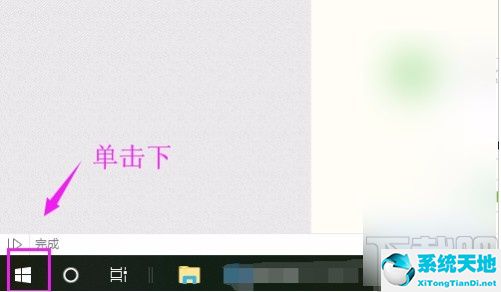
2. 然后,开始按钮上方会出现一个窗口。我们在窗口左侧找到齿轮状的设置按钮,点击它即可进入设置页面。

3.然后在设置页面中,我们在页面中找到“隐私”选项。单击此选项可切换到隐私页面。
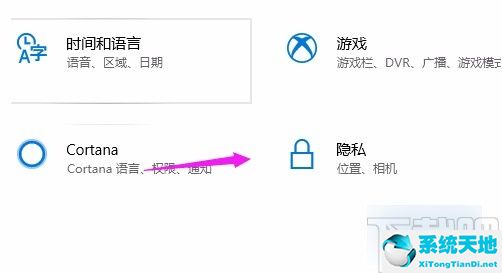
4、进入隐私页面后,我们在页面左侧找到“文件系统”选项,点击该选项,如下图所示。
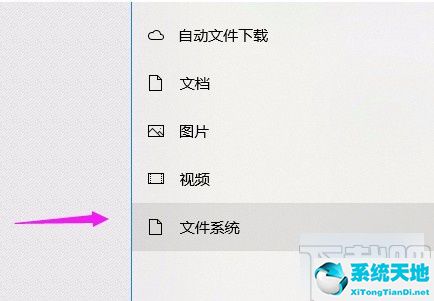
5.最后,我们在界面上找到“允许应用程序访问您的文件系统”选项。其下方有一个开关按钮。我们点击按钮将其打开,如下图所示,这样就允许应用程序访问文件系统。
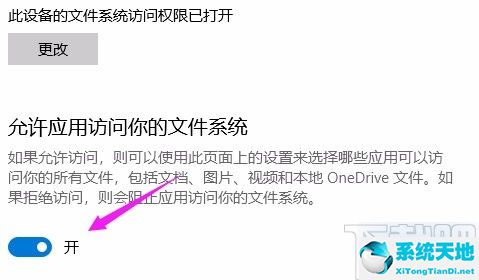
以上就是小编为您整理的让应用程序访问Win10系统中文件系统的具体操作方法。该方法简单易懂。有需要的朋友可以看看。我希望这个教程对大家有所帮助。






